实测!用这些AI工具做答辩PPT,从8小时压缩到60分钟(附工具对比清单)
先跟大家简单描述一下我答辩前一天熬夜做PPT的惨状(空白文档、模板混乱、排版崩溃),就在我即将绝望时,室友默默给我甩来3款AI工具的链接,让我1小时就搞定了答辩PPT!2.在输入框输入你想要制作PPT的内容和要求(要求越详细,效果越好),例如输入:《纪录片后期制作阐述报告》为主题生成一份PPT,要求分析到现阶段国内外纪录片的研究数据。1.首先进入官网,选择“毕业答辩PPT”模板,点击【立即上传文章
答辩完,亲测AI做PPT真的能救命。
先跟大家简单描述一下我答辩前一天熬夜做PPT的惨状(空白文档、模板混乱、排版崩溃),就在我即将绝望时,室友默默给我甩来3款AI工具的链接,让我1小时就搞定了答辩PPT!
我用的是笔灵AI、Kimi和通义千问,今天就把这三个工具的使用方法全部分享出来,一步步教你怎么操作,照着做就能快速完成PPT,主打一个自己没淋雨,也想给大家撑伞!
推荐产品一:笔灵AI
传送门:https://ibiling.cn/ppt?from=csdnppt-01
(建议复制链接到电脑浏览器打开体验更佳!)
-
用笔灵AI生成PPT框架感觉就像抄学霸笔记。
-
操作简单,可生成的PPT场景较广泛,首推工具!!
-
适用场景:课程答辩、开题报告、转正述职等
-
操作步骤:
1.首先进入官网,选择“毕业答辩PPT”模板,点击【立即上传文章】,可以根据需要切换不同的PPT场景(如图2),这个功能简直深得我心。


2.一键上传论文后,AI便能在短短3秒内完成检测,点击【开始生成】即可。

3.稍作等待后点击“下载”就可以得到答辩PPT+一份自述稿(这就是为什么说是像是在抄学霸笔记)!


4.生成出来的PPT页面样式简约大方,而且精准展示关键语句,从内容到形式,简直完全符合答辩要求!!

推荐产品二:Kimi
传送门:https://kimi.moonshot.cn
-
让Kimi处理数据堪比找了个助教,我主要用它分析论文中需要用到的研究数据。
-
适用场景:实验数据、图表多的理工科答辩
-
操作步骤:
1.首先进入官网,点击左侧的【Kimi+】按钮,选择PPT助手即可进入到制作PPT的页面。


2.在输入框输入你想要制作PPT的内容和要求(要求越详细,效果越好),例如输入:《纪录片后期制作阐述报告》为主题生成一份PPT,要求分析到现阶段国内外纪录片的研究数据。
或者直接上传论文文件,Kimi会帮你分析并根据要求整理内容,生成逻辑清晰的大纲;如果觉得要点不够丰富,可以继续输入要求。


3.生成大纲后,最底部会出现一个按钮:一键生成PPT,就点它!

4.然后选择模板创建PPT,还可以调整风格-颜色,最后点击右上角的【生成PPT】即可。

5.最后大家还可以自行修改细节,根据自己想要的内容更改文本中的具体内容,没问题了就可以下载啦~

推荐产品三:通义千问
传送门:https://tongyi.aliyun.com/qianwen/
-
通义千问的配图根本是自带美工团队。
-
设计排版效果比较出众~
-
适用场景:留学生答辩、需要视觉设计的创意PPT
-
操作步骤:
1.首先进入官网,点击PPT创作。

2.输入你的PPT主题以及具体的要求,例如输入:《纪录片后期制作阐述报告》为主题生成一份PPT,要求分析到现阶段国内外纪录片的研究数据。
如果觉得大纲内容不够丰富,可以继续输入要求进行调整,直至修改到满意为止,然后点击【PPT创作】。


3.根据需要选择对应的PPT使用场景,这里也可以手动修改大纲,完成后点右上角【下一步】。

4.选择喜欢的PPT模板风格,这里风格还是挺多好看的,点中后左边可以看到预览,然后点击右上角【生成PPT】。

5.进来以后还可以切换模板或者在线演示,如果没问题了就可以直接选择格式下载啦!

最后跟大家说一下用AI做PPT的注意事项
❌ 不要完全依赖AI! 务必检查:
-
学校要求的LOGO/页眉页脚(AI可能遗漏)
-
复杂公式/特殊符号(建议手动核对)
-
参考文献格式(部分AI会乱排版)
✅ 高效组合拳(自己搭配的,可根据自己的论文要求进行调整):
-
笔灵AI生成框架 → 2. Kimi优化数据页 → 3. 通义千问补充配图
赶紧喊你的冤种室友来用!
更多推荐
 已为社区贡献1292条内容
已为社区贡献1292条内容
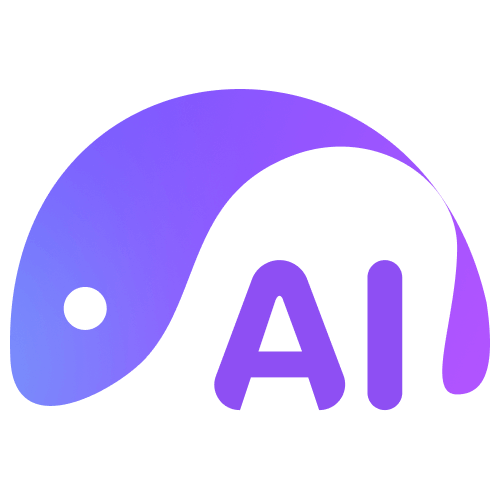
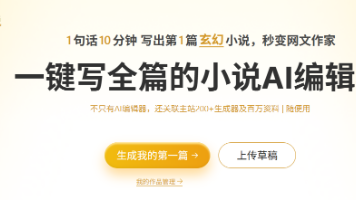
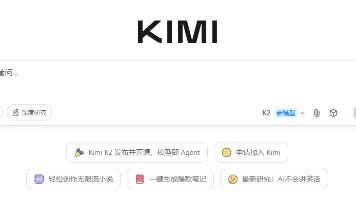
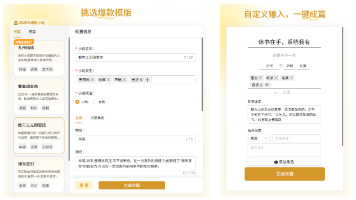





所有评论(0)